Tauri
1、Tauri安装使用
🍎常用命令
JS
// 项目打包为tauri
// 安装 Tauri CLI已经安装的忽略
npm install -g @tauri-apps/cli
// 初始化tauri
npx tauri init
// 打包tauri -- 可直接运行
tauri build
// 打包tauri --安装运行一体包(windows版本)
tauri bundle
// 其他
// 运行tauri
tauri dev
// 查看tauri版本
tauri --version使用tauri之前需要做好准备工作,配置好相关环境
javascript
WebView2 环境
win7: 需要先手动来装WebView2
win10:安装完会自动安装WebView2
win11:系统自带WebView2
安装rustup(Rust 安装程序)
rust版本一定要1.77.2以上的版本👉官网
🍎tauri官网
javascript
https://v2.tauri.app/🍎tauri中文官网
javascript
https://tauri.nodejs.cn/start/2、搭建打包项目
👉 搭建运行项目
🍎这里我们采用yarn的方式进行构建
javascript
yarn create tauri-app搭建过程中给我们的提示
javascript
yarn create v1.22.22
[1/4] Resolving packages...
[2/4] Fetching packages...
[3/4] Linking dependencies...
[4/4] Building fresh packages...
success Installed "create-tauri-app@4.5.9" with binaries:
- create-tauri-app
✔ Project name · nexustauri
✔ Identifier · com.nexustauri.app
✔ Choose which language to use for your frontend · TypeScript / JavaScript - (pnpm, yarn, npm, deno, bun)
✔ Choose your package manager · yarn
✔ Choose your UI template · Vue - (https://vuejs.org/)
✔ Choose your UI flavor · TypeScript
Template created! To get started run:
cd nexustauri
yarn
yarn tauri android init
For Desktop development, run:
yarn tauri dev
For Android development, run:
yarn tauri android dev
Done in 56.07s.这个时候我们有下面这个提示,这里我们选择桌面端,也就是搭建vue实现的桌面端Desktop
javascript
For Desktop development, run:
yarn tauri dev🍎启动服务端项目
javascript
cd nexustauri
yarn
yarn tauri dev
//安卓的话使用这个
yarn tauri android dev🍎这里直接启动
javascript
yarn dev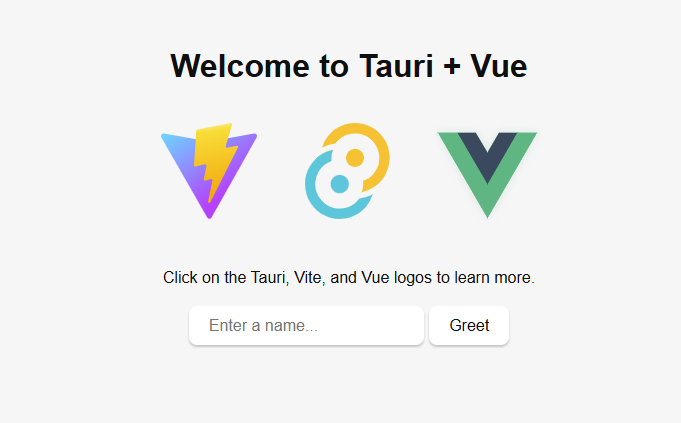
到这里我们的tauri项目就搭建成功了,可以开发第一个应用了
🍎打包
javascript
yarn build这个时候打包的就是一个普通的网页部分可以看到的页面
👉桌面打包
🍎安装 Tauri脚手架
javascript
// 安装 Tauri CLI
npm install -g @tauri-apps/cli🍎Tauri脚手架打包打包为桌面应用(.exe)
javascript
tauri build打包完成以后打开我们的文件夹
javascript
打包成功
.exe文件存在 项目根目录\src-tauri\target\release
双击这个时候已经出现了下面的界面,代表我们已经打包桌面端成功了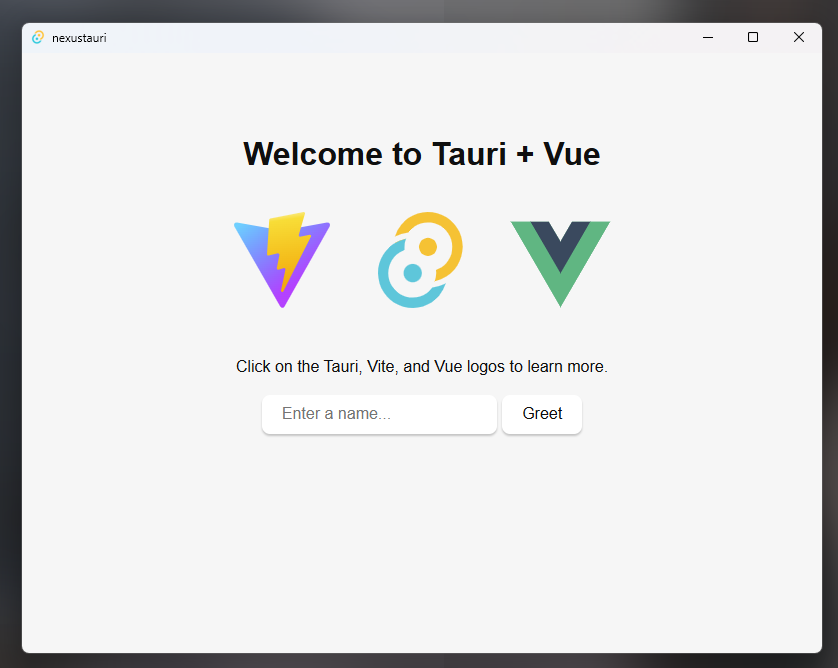
接下来就可以正常进行开发了
👉vue3项目打包为tauri桌面端
🍎初始化项目
确保你有Rust环境
确保你有Tauri 脚手架全局或者局部安装
javascript
// 安装 Tauri CLI 已经安装的忽略
npm install -g @tauri-apps/cli
npx tauri init🍎设置windows桌面应用信息
编辑这个文件tauri.conf.json,把它里面的信息设置成我们想要的,这里我们使用它默认给我们的这个
格外注意需要设置的部分
JS
"productName": "nexusvuepro", //应用名称
"version": "0.1.0", //版本号
"identifier": "com.tauri.dev", //应用标识符--唯一
"build": {
"frontendDist": "../dist", //前端打包后的文件路径
"beforeBuildCommand": "yarn build", //打包前执行的命令
"beforeDevCommand": "yarn dev", //启动前执行的命令
"devUrl": "http://localhost:5173", //开发环境启动的地址
},完整文件
javascript
{
"$schema": "https://schema.tauri.app/config/2",
"productName": "nexusvuepro",
"version": "0.1.0",
"identifier": "com.tauri.dev",
"build": {
"frontendDist": "../dist",
"devUrl": "http://localhost:8080",
"beforeDevCommand": "npm run dev",
"beforeBuildCommand": "npm run build"
},
"app": {
"windows": [
{
"title": "nexus",
"width": 800,
"height": 600,
"resizable": true,
"fullscreen": false
}
],
"security": {
"csp": null
}
},
"bundle": {
"active": true,
"targets": "all",
"icon": [
"icons/32x32.png",
"icons/128x128.png",
"icons/128x128@2x.png",
"icons/icon.icns",
"icons/icon.ico"
]
}
}🍎打包过程认识
这里打成.exe文件其实是使用Cargo构建的Rust环境,打开src-tauri目录,使用 Rust 的 tauri-build 工具来打包应用程序
javascript
Tauri打包过程:
(1)rust先去找src-tauri目录,打包这里面的东西其实是
(2)找对应配置文件:
tauri.conf.json 文件包含了 Tauri 应用程序的配置信息
如应用程序名称、版本、图标、权限等
(3)在刚刚的src-tauri目录使用cargo build命令编译Rust代码
生成一个名为 tauri-driver 的可执行文件
tauri-driver 可执行文件加载前端静态文件,并将它们嵌入到应用程序中
根据配置文件中的信息,tauri-driver 会生成目标操作系统的可执行文件
也就是在Windows 上是 .exe 文件(这里你知道为啥我们要改上面那个配置了吧)🍎 打包错误
直接打包会提示我们这个错误
javascript
tauri build
Error You must change the bundle identifier in `tauri.conf.json identifier`.
The default value `com.tauri.dev` is not allowed
as it must be unique across applications.🍌原因
每个windows应用都有一个唯一标识,一般命名规则都是反向带着项目的名字,这里我们必须设置一个名字
🍌解决方法
打开 src-tauri/tauri.conf.json 文件,找到 bundle 部分并更改 identifier 的值
javascript
"bundle": {
"identifier": "com.xxx.yourappname",
// 其他配置...
}
//更改成自己的项目名字或者自己想要的名字即可🍎重新打包
javascript
tauri build打包完成以后文件在这个目录之中,我打包以后大概是在21M左右,不知道为啥没有官方宣传的3M大小那么神!(捂脸)
javascript
项目\src-tauri\target\release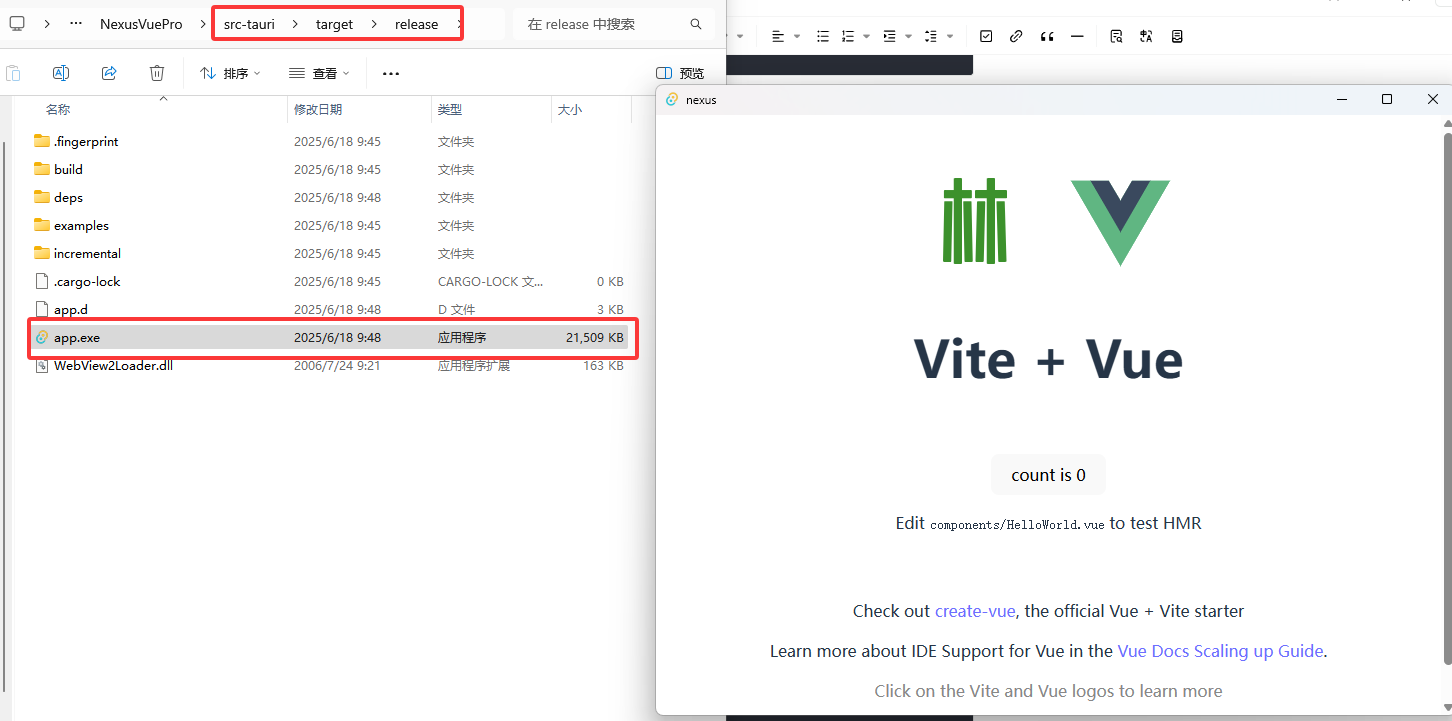
接下来。愉快的开发tarui应用吧
3、配置优化
🍎打包vitepress博客
✨初始化以及配置
JS
// 安装 Tauri CLI 已经安装的忽略
npm install -g @tauri-apps/cli
npx tauri init✨配置项目
JS
"productName": "nexusvuepro", //应用名称
"version": "0.1.0", //版本号
"identifier": "com.tauri.dev", //应用标识符--唯一
"build": {
"frontendDist": "../dist", //前端打包后的文件路径
"beforeBuildCommand": "yarn build", //打包前执行的命令
"beforeDevCommand": "yarn dev", //启动前执行的命令
"devUrl": "http://localhost:5173", //开发环境启动的地址
},✨打包
JS
tauri build✨运行exe文件,打包生成的目录在这个文档下面
JS
项目\src-tauri\target\release🍎优化包
之前我们的包打出来以后是很多文件组成的,如何将所有文件整合为一个exe文件呢
✨命令
JS
tauri bundle
// 生成的包的位置如下
\src-tauri\target\release\bundle\msiJS
D:.
├─.fingerprint
│ ├─adler2-43826f74bcc0fed1
│ ├─aho-corasick-4ce77f29b8c62f7b
│ ├─aho-corasick-8535d060b5fb0865
│ ├─alloc-no-stdlib-3b9defc09250502c
xxx
├─build
│ ├─anyhow-54e03999d9133c3a
│ ├─anyhow-67663f2085d3a7b3
│ │ └─out
│ ├─anyhow-ecc5d843216389e9
│ │ └─out
│ ├─app-997f791a7fa4648e
│ ├─app-9ffe3ef5b5dafa47
│ │ └─out
│ │ ├─app-manifest
│ │ └─tauri-codegen-assets
│ ├─camino-15fc9d0967f60d84
│ │ └─out
xxx
│ │ └─out
│ │ └─permissions
│ │ ├─app
│ │ │ └─autogenerated
xxx
│ ├─tauri-plugin-log-a76538e78166203f
│ │ └─out
│ ├─tauri-plugin-log-b5df300448423088
│ ├─tauri-runtime-3298681dd7abd6f1
│ ├─tauri-runtime-d9e1f345369b5821
│ │ └─out
│ ├─tauri-runtime-wry-c0f40c4181370ca0
│ ├─tauri-runtime-wry-dbdec13b81cc0f36
xxx
│ ├─typenum-e9a685e7d4f8200e
│ │ └─out
│ ├─webview2-com-sys-21b70c7cc7ac6945
│ │ └─out
│ │ ├─arm64
│ │ ├─x64
│ │ └─x86
│ ├─webview2-com-sys-a1519ecee3586c65
│ ├─windows_x86_64_gnu-30d6429a7e571f6d
│ ├─windows_x86_64_gnu-3a7450cdd810d95f
│ ├─windows_x86_64_gnu-6f5aed80385c4ef9
│ │ └─out
│ ├─windows_x86_64_gnu-b603be730fd871bf
│ │ └─out
│ ├─windows_x86_64_gnu-b8f1a874271a305e
│ │ └─out
│ ├─windows_x86_64_gnu-ff6a151188e5057b
│ │ └─out
│ ├─wry-d00ee14046386934
│ │ └─out
│ ├─wry-f8f56bed0ebfddf7
│ ├─zerocopy-471e7f91aa03f5f9
│ │ └─out
│ └─zerocopy-cf0b25f3e54ddd09
├─bundle
│ └─msi
├─deps
├─examples
├─incremental
├─resources
└─wix✨配置tauri.conf.json文件 查看我们包的大小,目前我的包大小为103M大小,安装运行以后,已经可以在我们的桌面上看到我们的应用了NexusNote
JS
//现在我们的配置如下
"bundle": {
"active": true,
"targets": "all",
"icon": [
"icons/32x32.png",
"icons/128x128.png",
"icons/128x128@2x.png",
"icons/icon.icns",
"icons/icon.ico"
]
}